Windows Defender Antivirus – это бесплатное решение для защиты от вредоносных программ, которое Microsoft включает в каждую установку Windows 10. Это пакет программного обеспечения для обеспечения безопасности, призванный обеспечить первую линию защиты для защиты вашего устройства и данных от вредоносных программ, включая вирусы, программы-вымогатели, руткиты, шпионское ПО и другие типы вредоносных программ.
Хотя антивирус запускается автоматически и может отключиться при установке стороннего программного обеспечения безопасности, единственное предостережение заключается в том, что Windows 10 не предлагает способ его отключения навсегда. Возможно, очевидная причина в том, что Microsoft не хочет, чтобы вы использовали ваше устройство без какой-либо защиты, и это хорошо.
Тем не менее, некоторые пользователи предпочитают не использовать Защитник Windows, например, при запуске устройства в режиме киоска, когда отсутствует подключение к сети и запрещено подключение периферии
✅ Antimalware Service Executable как отключить / как отключить защитник windows 10 ноябрь 2022
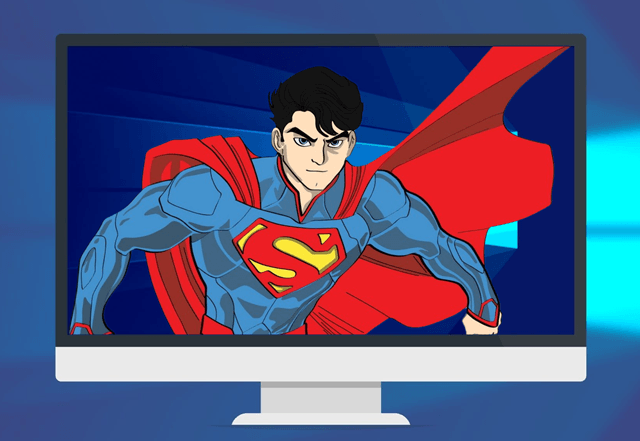
В этом руководстве по Windows 10 мы расскажем, как отключить антивирусный защитник Windows на компьютере с помощью групповой политики, реестра и центра безопасности Windows.
Как отключить защитника Windows с помощью групповой политики
В Windows 10 Pro можно использовать редактор групповой политики, чтобы навсегда отключить антивирус Windows.
- Используйте сочетание клавиш Win + R , чтобы открыть окно «Выполнить».
- Введите gpedit.msc и нажмите кнопку ОК , чтобы открыть редактор локальной групповой политики.
- Найдите следующий путь: Конфигурация компьютера → Административные шаблоны → Компоненты Windows → Антивирусная программа «Защитник Windows»
- На правой стороне дважды щелкните политику Выключить антивирусную программу «Защитника Windows».
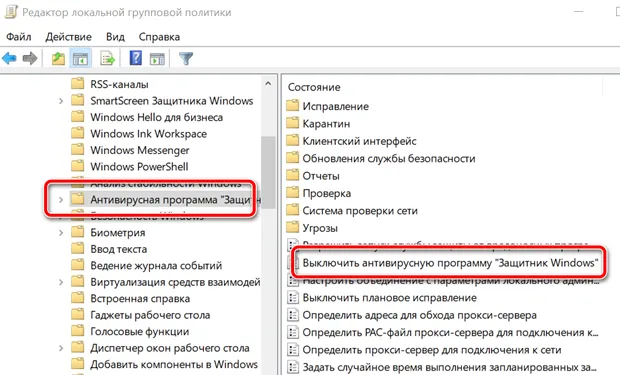
- Выберите опцию «Включено».
- Нажмите ОК .
- Найдите следующий путь: Конфигурация компьютера → Административные шаблоны → Компоненты Windows → Антивирусная программа «Защитник Windows» → Защита в режиме реального времени
- На правой стороне дважды щелкните политику Включить наблюдение за поведением.
- Выберите опцию «Отключено».
- Нажмите ОК .
- В разделе «Защита в реальном времени» дважды щелкните политику Отслеживать активность программ и файлов на компьютере.
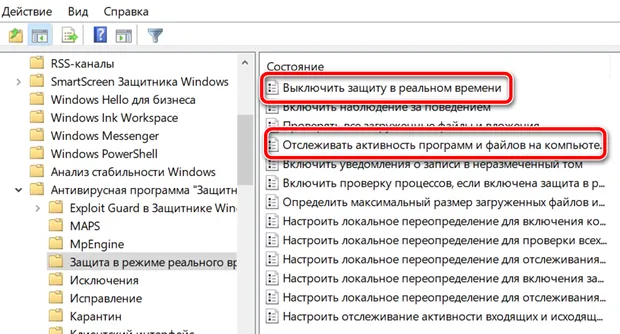
- Выберите опцию «Отключено».
- Нажмите ОК .
- В разделе «Защита в реальном времени» также дважды щелкните Включить проверку процессов, если включена защита в режиме реального времени.
- Выберите опцию «Отключено».
- Нажмите ОК .
- В разделе «Защита в реальном времени» дважды щелкните Включить наблюдение за поведением.
- Выберите опцию «Отключено».
- Нажмите ОК .
- Перезагрузите компьютер.
Как отключить процесс Antimalware Service Executable?
После выполнения этих действий Защитник Windows больше не будет сканировать и обнаруживать вредоносные программы на вашем устройстве, даже после перезагрузки компьютера.
В любой момент вы можете включить Защитника Windows, используя те же действия, но в перечисленных выше политиках выберите параметр Не задано. Затем просто перезагрузите устройство, чтобы применить изменения.
Как отключить Защитник Windows с помощью реестра
Редактор локальной групповой политики недоступен в Windows 10 Home, но вы все равно можете добиться тех же результатов, изменив настройки реестра.
Предупреждение: это дружеское напоминание о том, что редактирование реестра рискованно и может привести к необратимому повреждению вашей установки, если вы не сделаете это правильно. Рекомендуется сделать полную резервную копию вашего компьютера, прежде чем продолжить.
- Используйте сочетание клавиш Win + R , чтобы открыть окно «Выполнить».
- Введите regedit и нажмите кнопку ОК , чтобы открыть реестр.
- Найдите следующий путь: КомпьютерHKEY_LOCAL_MACHINESOFTWAREPoliciesMicrosoftWindows Defender
- Щелкните правой кнопкой мыши ключ Windows Defender (папка), выберите Создать → Параметр DWORD (32 бита).
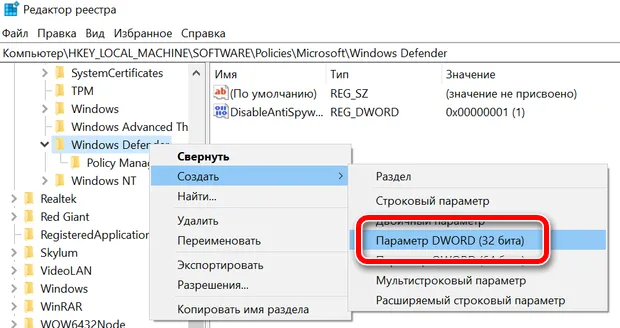
- Назовите ключ DisableAntiSpyware и нажмите Enter .
- Дважды щелкните только что созданный ключ и смените значение с 0 на 1.
- Нажмите ОК .
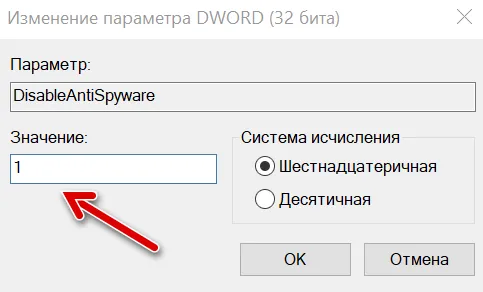
- Щелкните правой кнопкой мыши ключ Windows Defender (папка), выберите Создать → Раздел.
- Назовите ключ Real-Time Protection и нажмите Enter .
- Щелкните правой кнопкой мыши ключ Real-Time Protection (папка), выберите Создать → Параметр DWORD (32 бита).
- Назовите ключ DisableBehaviorMonitoring и нажмите Enter .
- Дважды щелкните только что созданный ключ и измените значение с 0 на 1.
- Нажмите ОК .
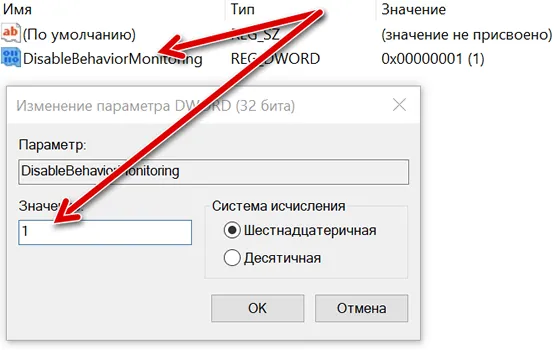
- Щелкните правой кнопкой мыши ключ Real-Time Protection (папка), выберите Создать → Параметр DWORD (32 бита).
- Назовите ключ DisableOnAccessProtection и нажмите Enter .
- Дважды щелкните только что созданный ключ и установите значение с 0 на 1.
- Нажмите ОК .
- Щелкните правой кнопкой мыши ключ Real-Time Protection (папка), выберите Создать → Параметр DWORD (32 бита).
- Назовите ключ DisableScanOnRealtimeEnable и нажмите Enter .
- Дважды щелкните только что созданный ключ и установите значение с 0 на 1.
- Нажмите ОК .
После выполнения этих действий просто перезагрузите компьютер, чтобы отключить антивирусный защитник Windows навсегда.
Если вы передумаете, вы всегда можете отменить изменения, используя те же инструкции, но с помощью щелчка правой кнопкой мыши удалите ключ DisableAntiSpyware и раздел Real-Time Protection.
Как отключить защитник Windows с помощью Центра безопасности
В качестве альтернативы, если вы устанавливаете программное обеспечение, для корректной установки которого требуется деактивация антивируса, или просто хотите временно отключить встроенный антивирус Windows 10, вы можете выполнить следующие действия:
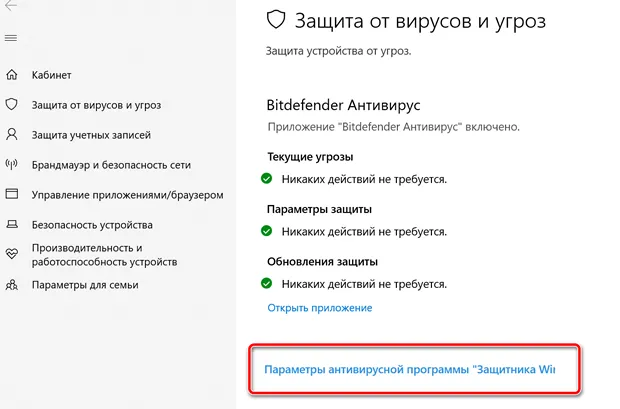
- Откройте службу Защиты Windows.
- Перейдите в раздел Защита от вирусов и угроз.
- Нажмите Параметры антивирусной программы «Защитник Windows»
- Выключите тумблер Защиты в реальном времени.
После выполнения этих действий антивирус Windows Defender будет отключен. Тем не менее, это временное решение, в конце концов, антивирус будет автоматически активирован после перезагрузки устройства.
Хотя могут быть сценарии, в которых вам может понадобиться отключить антивирус, никогда не рекомендуется оставлять ваше устройство без защиты от вредоносных программ.
Если вы пытаетесь избавиться от Защитника Windows, потому что предпочитаете другое защитное программное обеспечение, вы должны знать, что встроенный антивирус автоматически отключится во время установки стороннего защитного программного обеспечения.
Следует также отметить, что значок щита будет по-прежнему появляться в области уведомлений панели задач, поскольку это значок центра безопасности Защитника Windows, а не просто указание на антивирус.
В случае, если вам не нравится стандартное решение для защиты от вредоносных программ, вот несколько альтернатив, которые не будут стоить вам ни копейки за базовую защиту.
Источник: windows-school.ru
Как отключить Безопасность Windows 10 (встроенный антиврус)
Защитник Windows, в последних версиях Windows 10 он называется «Безопасность Windows» — это встроенное антивирусное приложение от Microsoft. Когда вы устанавливаете сторонний антивирусный продукт, то защитник Windows автоматически отключается, и когда удаляете сторонний антивирус, то безопасность Windows автоматически активируется.
В последнее время Защитник Windows в Windows 10 показывает отличные результаты по независимым тестам. Не спорю, в Windows XP, 7, 8.1 он был совсем дырявый и толку от него было мало, но сейчас он быстро набрал темпы и продолжает набирать. Если вы следите за различными тестами, то наверняка заметите, что защитник Windows 10 входит в топ 5 антивирусных программ. Для любителей и фанатов сторонних антивирусов, разберем, как полностью отключить защитник windows 10, центр безопасности, также уберем иконку защитника windows 10 из трея. Эти способы подойдут для версий 1809, 1709, 1909, 2004.
Через параметры
Самый простой способ отключить встроенный антивирус от microsoft — это просто отключить его в настройках безопасности windows. Откройте «Безопасность Windows» и перейдите «Защита от вирусов и угроз» (Иконка в виде щита). Далее в графе «Параметры защиты от вирусов и других угроз» нажмите на «Управление настройками» и Выключите все ползунки:
- Защита в реальном времени
- Облачная защита
- Автоматическая отправка образцов
- Защита от подделки
- Контролируемый доступ к папкам, если его включали

Через редактор групповой политики
Важно: В редакции Windows 10 HOME, нет редактора групповых политик.
Шаг 1. Первым делом нужно отключить функцию «Защита от подделки», которая при включенном состоянии не позволит вносить изменения через групповую политику. Откройте встроенный антивирус windows 10 и отключите защиту от подделки.

Шаг 2. Нажмите сочетание кнопок Win+R и ведите gpedit.msc, чтобы открыть редактор групповых политик. В политиках перейдите:
- Конфигурация компьютера > административные шаблоны > Компоненты Windows > Антивирусная программа Защитника Windows.
- Справа нажмите два раза на «Выключить антивирусную программу Защитник Windows».
- В новом окне выберите «Включено», нажмите применить и ok.
- Не закрывайте редактор, это не все, следуем шагу 3.
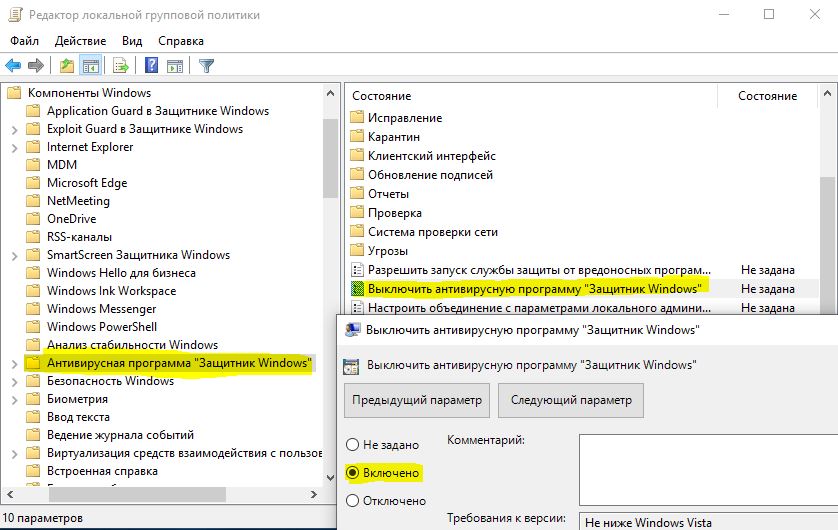
Шаг 3. Теперь отключим дополнительные параметры сканирования и работы безопасности windows. Разверните графу «Антивирусная программа Защитника Windows» > «Защита в режиме реального времени» и справа отключите:
- Включить наблюдение за поведением.
- Проверять все загруженные файлы и вложения.
- Отслеживать активность программ и файлов на компьютере.
- Включить проверку процессов, если включена защита реального времени.
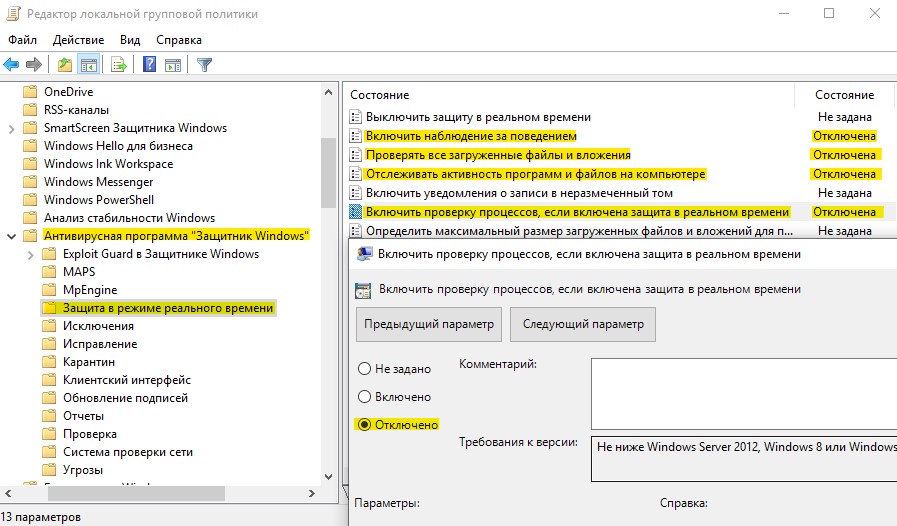
Через редактор реестра
Microsoft убрала возможность полного отключения антивируса через реестр. Компания утверждает, когда пользователь устанавливает сторонний антивирус, то безопасность windows автоматически отключается и не работает. В частности убран из реестра параметр DisableAntiSpyware, который не будет работать даже при создании ключей. Не рекомендую проделывать данный способ, так как последствия неизвестны после последних обновлений. Вы можете просто ознакомиться с данным способом, он в точности такой же как и в групповой политики, только через реестр. Также, если у вас редакция HOME, то можно:
Не рабочий. Только для ознакомления
Шаг 1. Жмем Win+R, пишем regedit для входа в системный реестр и переходим по пути:
- HKEY_LOCAL_MACHINESOFTWAREPoliciesMicrosoftWindows Defender
- Перейдите к папке Windows Defender.
- Нажмите справа на пустом поле правой кнопкой мыши и выберите Создать >Параметр DWORD (32 бита).
- Создайте новое значение с именем DisableAntiSpyware и значением 1.
Чтобы включить защиту обратно, задайте обратно значение 0, удалите ключ, затем раздел (папку).

Шаг 2. Теперь создайте новую подпапку Real-Time Protection в папке Windows defender для этого:
- Нажмите правой кнопкой мыши на папке Windows defender >Создать >Раздел.
- Назовите новый раздел (папку) Real-Time Protection.

Шаг 3. В новом созданном разделе Real-Time Protection нужно будет создать четыре новых ключа со значением 1. Нажмите справа на пустом поле «Создать» > «Параметр DWORD (32 бита)» и:
- DisableBehaviorMonitoring
- DisableOnAccessProtection
- DisableScanOnRealtimeEnable
- DisableIOAVProtection
Перезагрузите компьютер и защитник windows 10 будет отключен полностью.
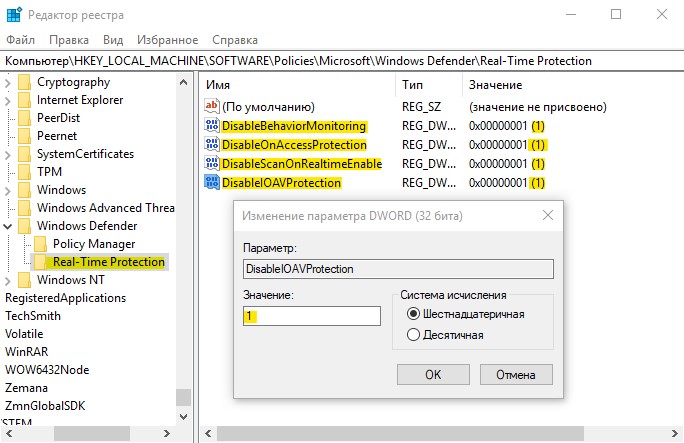
Убрать иконку защитника windows из трея
Если у кого иконка не пропала, то запустите диспетчер задач, нажатием кнопок Ctrl+Alt+Delete и перейдите во вкладку «Автозагрузка», найдите «Windows Security notification icon» и отключите его, нажав правую кнопку мыши по нему.
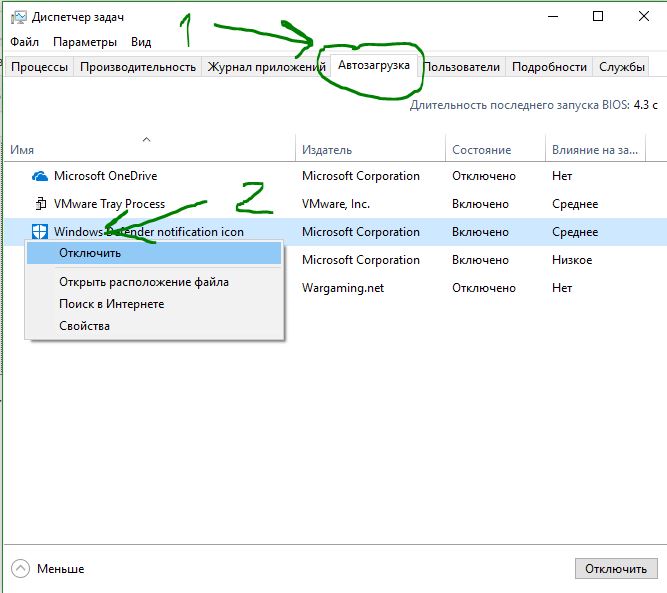
Как отключить Безопасность Windows
Также, вы можете отключить сам центр управление параметрами антивируса «Безопасность Windows».

Нажмите Windows + R и введите regedit, чтобы вызвать редактор реестра. Перейдите по следующему пути:
- HKEY_LOCAL_MACHINESYSTEMCurrentControlSetServicesSecurityHealthService
- Ищем с права значение с именем Start, жмем по нему два раза и в поле вводим цифру 4.
Чтобы вернуть обратно «Центр безопасности» введите значение 3.

Смотрите еще:
- Узнать какие программы подключены к Интернету в Windows
- Изоляция ядра и Целостность памяти в Защитнике Windows 10
- Как обновить и очистить прошивку процессора безопасности TPM
- Как отключить фильтр SmartScreen в Windows 10
- Как включить или отключить Брандмауэр в Windows 10
Источник: mywebpc.ru
Как отключить Защитник Windows навсегда или на время
Если вы решили временно или навсегда отказаться от Защитника Windows, то в этом материале как раз есть инструкция для пользователей Windows 10 по тому, как отключить эту службу с помощью нескольких способов.

«Защитник Windows» поставляется как бесплатная антивирусная программа для Windows 10. Он помогает обеспечить базовую защиту от различных вредоносных программ: вирусов, программ-вымогателей, руткитов и других.
Но в Windows 10 нет опции полного отключения этой защиты. Почему? Microsoft не хочет допустить, чтобы устройства под управлением Windows 10 работали без каких-либо антивирусов. Но я объясню, как полностью отключить защитник с помощью редактора групповой политики, реестра или центра безопасности.
Как временно отключить Защитник Windows
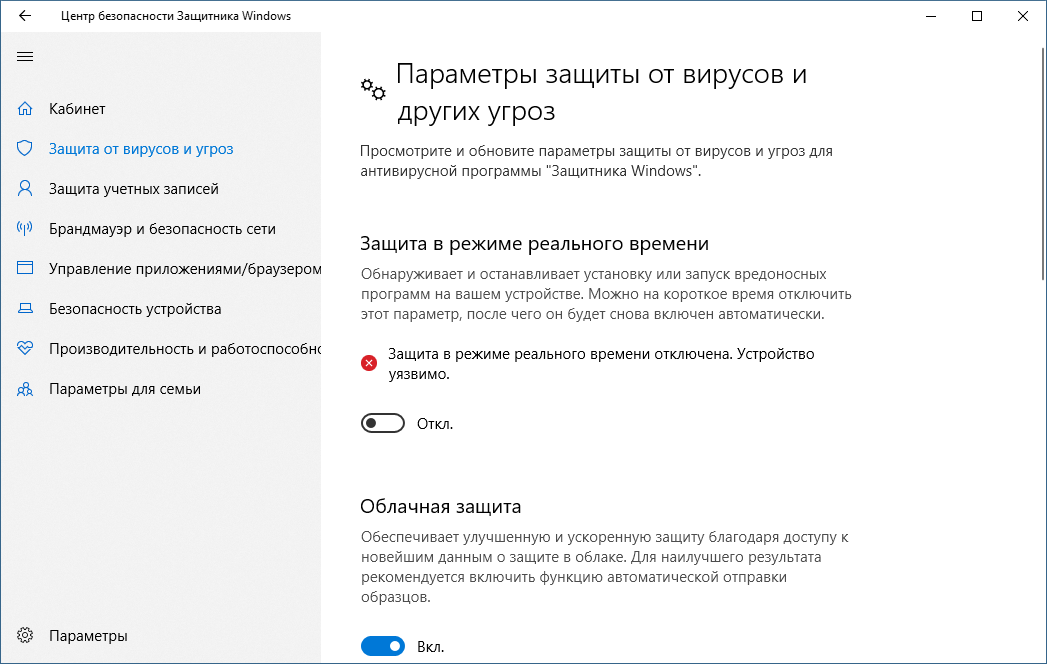
Кликните для увеличения
Для временного отключения службы можно поступить так:
- Открыть «Центр безопасности Защитника Windows» (например, найти через поиск или кликнуть по иконке в системном трее).
- Выбрать «Защита от вирусов и угроз».
- Выбрать «Параметры защиты от вирусов и других угроз».
- Перевести защиту в режиме реального времени в режим «Откл.»
Это позволит отключить на время защитник Windows. Например, для установки другого антивирусного решения. Но запомните: защитник повторно активируется после перезагрузки, если вы не установите альтернативную защиту.
Как отключить защитник через редактор групповой политики
Такой редактор доступен в системах Windows 10 Pro и Enterprise. Для отключения пройдите по следующим шагам:
- Нажмите иконку Поиска (или клавишу Windows) и введите gpedit.msc. Далее нажмите Enter. Если поступит запрос от службы контроля, подтвердите его. Появится редактор групповых политик.
- Перейдите по пути: Политика «Локальный компьютер» > Конфигурация компьютера > Административные шаблоны > Компоненты Windows > Антивирусная программа «Защитник Windows».
- В правой части два раза кликните по политике «Выключить антивирусную программу „Защитник Windows“».
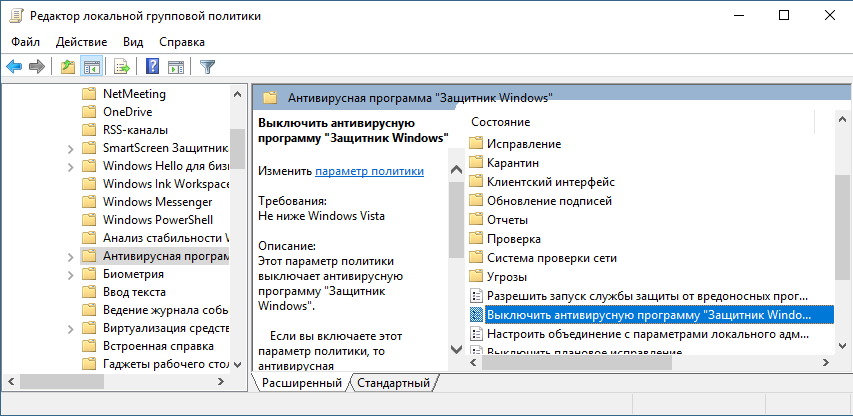
Кликните для увеличения
- В новом окне переключите состояние на «Включено», примените изменение и нажмите ОК.
- Затем выберите следующий путь Политика «Локальный компьютер» > Конфигурация компьютера > Административные шаблоны > Компоненты Windows > Антивирусная программа «Защитник Windows» > Защита в режиме реального времени.

Кликните для увеличения
- В этом разделе необходимо выбрать и тем же способом отключить 4 политики: «Включить наблюдение за поведением», «Отслеживать активность программ и файлов на компьютере», «Включить проверку процессов, если включена защита реального времени», «Проверять все загруженные файлы и вложения».
- После этого перезагрузите компьютер.
Защитник перестанет сканировать вредоносные программы. Всегда можно обратно включить защитник: достаточно в перечисленных шагах указывать состояние «Не задано».
Как отключить защитник в реестре
Если у вас домашняя версия Windows 10, то можно сделать то же самое через редактор реестра.
- Нажмите на «Поиск» (или на клавишу Windows), введите regedit и нажмите Enter. Если поступит запрос службы контроля, подтвердите его.
- Перейдите по пути HKEY_LOCAL_MACHINESOFTWAREPoliciesMicrosoftWindows Defender
- Кликните правой кнопкой мыши по папке «Windows Defender», создайте параметр DWORD (32 бита) под названием «DisableAntiSpyware» (без кавычек).
- Щелкните дважды по новому ключу и переключите на 1, нажмите ОК.
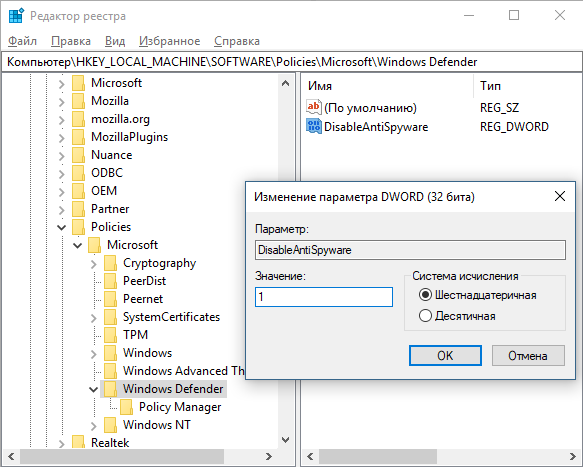
В целом этого достаточно, и можете перезагрузить компьютер. Но для полноценного отключения рекомендуем ещё щёлкнуть правой кнопкой по папке «Windows Defender» и создать раздел Real-Time Protection. А далее правой кнопкой по папке «Real-Time Protection» и создать ещё 4 параметра DWORD (32 бита):
- DisableBehaviorMonitoring. Щелкните дважды по ключу и установите значение 1, нажмите ОК.
- DisableOnAccessProtection, установите значение 1, нажмите ОК.
- DisableScanOnRealtimeEnable, установите значение 1, нажмите ОК.
- DisableIOAVProtection, установите значение 1, нажмите ОК.
После перезагрузки защитник Windows навсегда отключится. Но сможете снова включить его: понадобится удалить ключ DisableAntiSpyware и раздел «Real-Time Protection» с его содержимым. И перезагрузить ПК, конечно.
Методы отключения защитника сторонними программами
Для отключения службы есть и неплохие утилиты. Например, OO ShutUp10 отключить защитник возможно в разделе Windows Defender и Microsoft SpyNet.
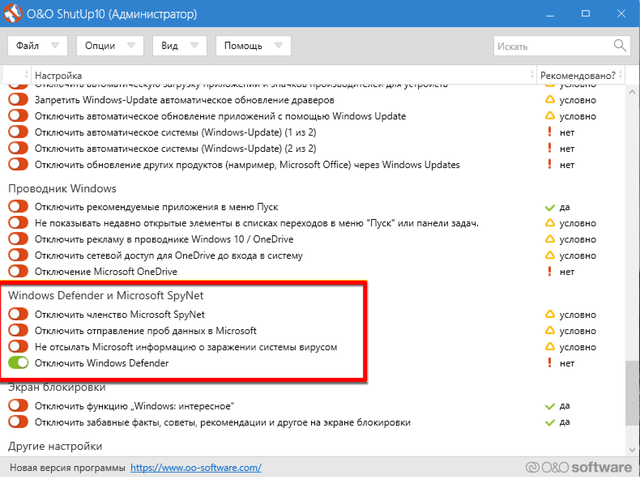
Если остались вопросы, задавайте в комментариях.
Важное
Какие службы можно безопасно отключить в Windows 10
Обзор Spike. почтовый клиент
Источник: gadgetick.com